Android绘图机制(二)——自定义View绘制形, 圆形, 三角形, 扇形, 椭圆, 曲线,文字和图片的坐标讲解资料
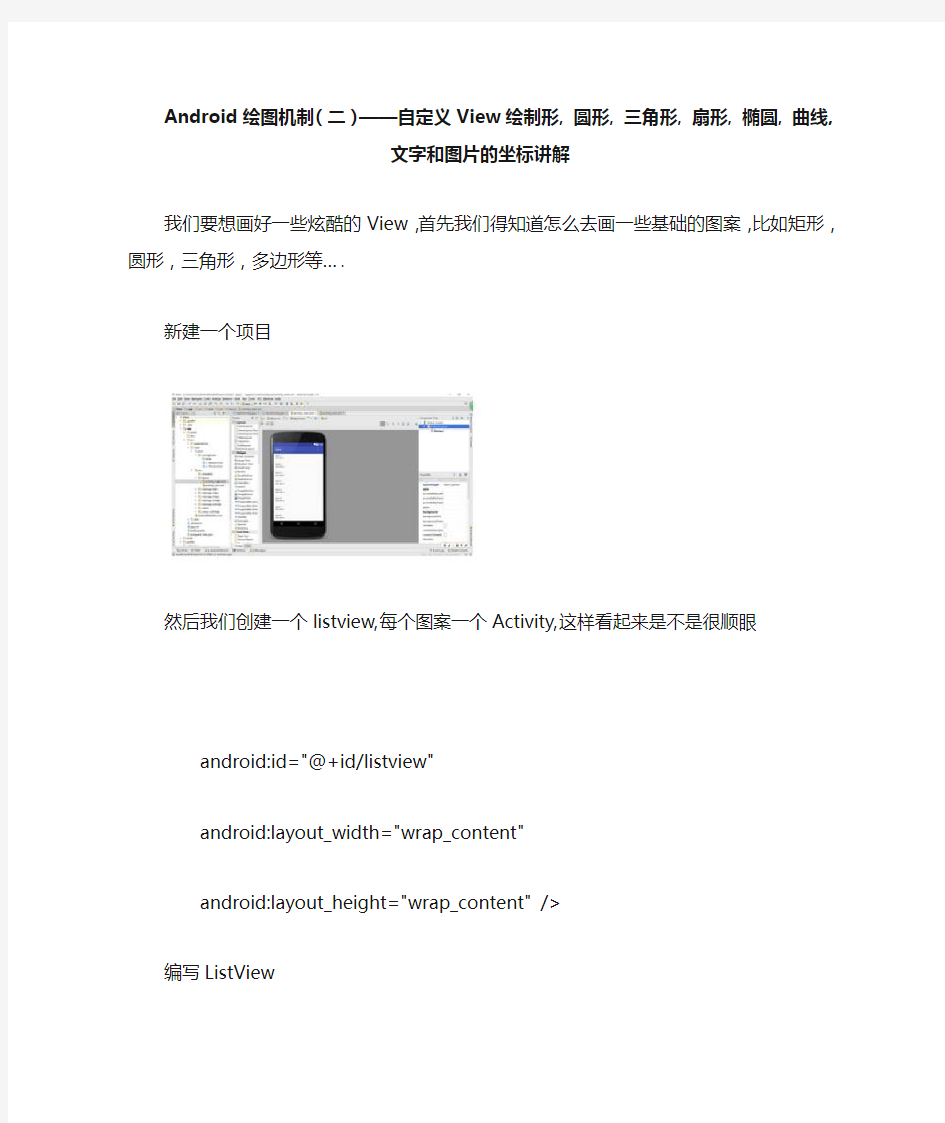
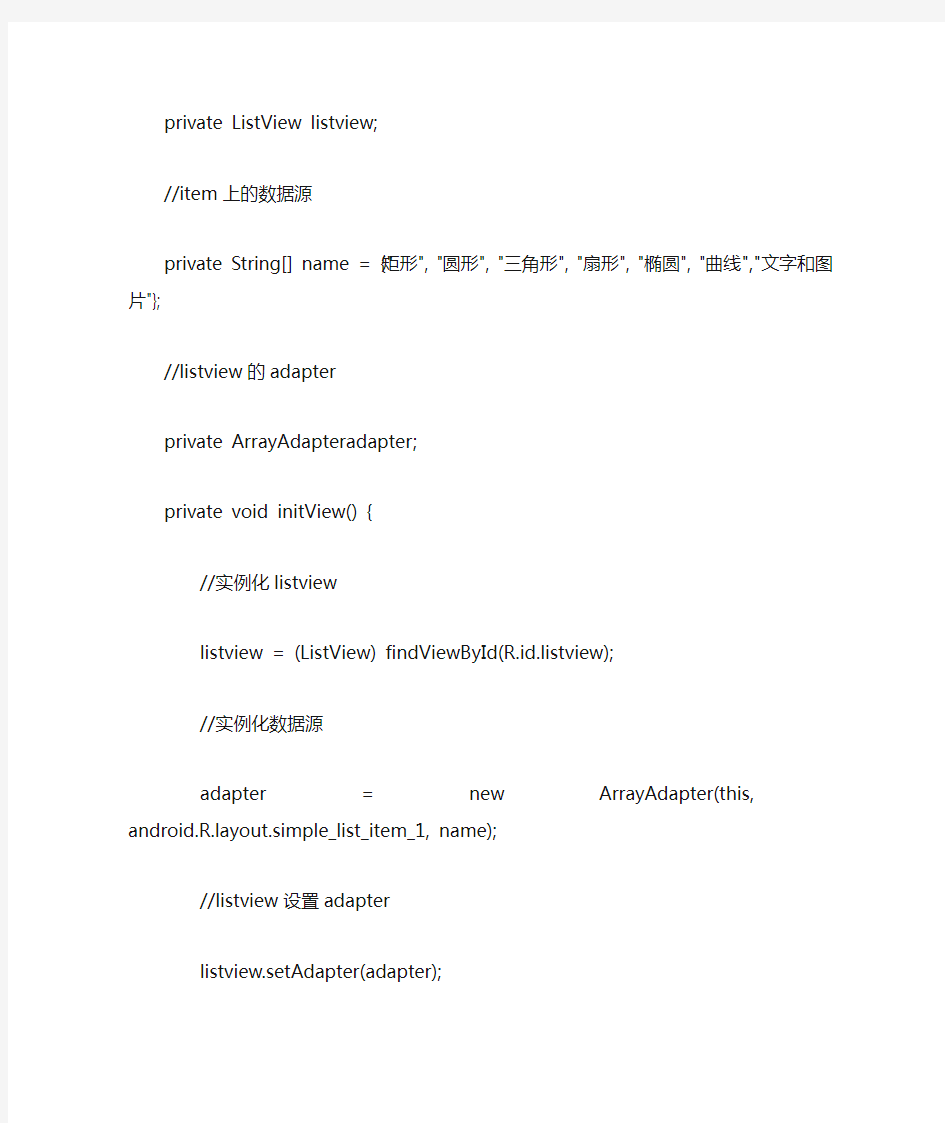
Android绘图机制(二)——自定义View 绘制形, 圆形, 三角形, 扇形, 椭圆, 曲线,文字和图片的坐标讲解
我们要想画好一些炫酷的View,首先我们得知道怎么去画一些基础的图案,比如矩形,圆形,三角形,多边形等….
新建一个项目
然后我们创建一个listview,每个图案一个Activity,这样看起来是不是很顺眼
android:id="@+id/listview" android:layout_width="wrap_content" android:layout_height="wrap_content" /> 编写ListView private ListView listview; //item上的数据源 private String[] name = {"矩形", "圆形", "三角形", "扇形", "椭圆", "曲线","文字和图片"}; //listview的adapter private ArrayAdapter private void initView() { //实例化listview listview = (ListView) findViewById(R.id.listview); //实例化数据源 adapter = new ArrayAdapter //listview设置adapter listview.setAdapter(adapter); //listview设置点击事件 listview.setOnItemClickListener(new AdapterView.OnItemClickListener() { @Override public void onItemClick(AdapterView parent, View view, int position, long id) { //判断点击了第几个 if (id == 0) { //矩形 startActivity(new Intent(MainActivity.this, RectActivity.class)); } else if (id == 1) { //圆形 startActivity(new Intent(MainActivity.this, CircleActivity.class)); } else if (id == 2) { //三角形 startActivity(new Intent(MainActivity.this, TrigonActivity.class)); } else if (id == 3) { //扇形 startActivity(new Intent(MainActivity.this, SectorActivity.class)); } else if (id == 4) { //椭圆 startActivity(new Intent(MainActivity.this, OvalActivity.class)); } else if (id == 5) { //曲线 startActivity(new Intent(MainActivity.this, PathActivity.class)); }else if (id == 6) { //曲线 startActivity(new Intent(MainActivity.this, TvIvActivity.class)); } } }); } 效果是这样的 后续可以添加 1.矩形——RectActivity 好的,上面写ListView的代码是不是很简单?拿我们新建一个RectActivity去画点了,首先我们要新建一个RectView继承View package com.lgl.view.view; import android.content.Context; import android.graphics.Canvas; import android.graphics.Color; import android.graphics.Paint; import android.util.AttributeSet; import android.view.View; /** * 矩形 * Created by LGL on 2016/1/7. */ public class RectView extends View { //无参 public RectView(Context context) { super(context); } //有参 public RectView(Context context, AttributeSet attrs) { super(context, attrs); } @Override protected void onDraw(Canvas canvas) { super.onDraw(canvas); // 创建画笔 Paint p = new Paint(); //设置实心 p.setStyle(Paint.Style.FILL); // 设置红色 p.setColor(Color.BLACK); // 设置画笔的锯齿效果 p.setAntiAlias(true); //绘制 canvas.drawRect(50, 100, 300, 300, p); } } 截图 1.圆形——CircleActivity 我们还是新建一个CircleActivity去画点了,首先我们要新建一个CircleView继承View package com.lgl.view.view; import android.content.Context; import android.graphics.Canvas; import android.graphics.Color; import android.graphics.Paint; import android.util.AttributeSet; import android.view.View; import android.view.WindowManager; /** * 圆 * Created by LGL on 2016/1/7. */ public class CircleView extends View { int width; int height; //无参 public CircleView(Context context) { super(context); init(); } //有参 public CircleView(Context context, AttributeSet attrs) { super(context, attrs); init(); } private void init() { //获取屏幕的宽高 //Android绘图机制(一)——自定义View的基础属性和方法里面有讲 WindowManager wm = (WindowManager) getContext() .getSystemService(Context.WINDOW_SERVICE); width = wm.getDefaultDisplay().getWidth(); height = wm.getDefaultDisplay().getHeight(); } @Override protected void onDraw(Canvas canvas) { super.onDraw(canvas); Paint p = new Paint(); p.setColor(Color.BLACK); // 设置画笔的锯齿效果 p.setAntiAlias(true); canvas.drawCircle(width / 2, height / 2, width / 2, p); } } 截图 3.三角形——TrigonActivity 我们还是新建一个TrigonActivity去画点了,首先我们要新建一个trigonView继承View package com.lgl.view.view; import android.content.Context; import android.graphics.Canvas; import android.graphics.Color; import android.graphics.Paint; import android.graphics.Path; import android.util.AttributeSet; import android.view.View; /** * 三角形 * Created by LGL on 2016/1/7. */ public class TrigonView extends View { //无参 public TrigonView(Context context) { super(context); } //有参 public TrigonView(Context context, AttributeSet attrs) { super(context, attrs); } @Override protected void onDraw(Canvas canvas) { super.onDraw(canvas); Paint p = new Paint(); p.setColor(Color.BLACK); //实例化路径 Path path = new Path(); path.moveTo(80, 200);// 此点为多边形的起点 path.lineTo(120, 250); path.lineTo(80, 250); path.close(); // 使这些点构成封闭的多边形 canvas.drawPath(path, p); } } 4.扇形——SectorActivity package com.lgl.view.view; import android.content.Context; import android.graphics.Canvas; import android.graphics.Color; import android.graphics.Paint; import android.graphics.RectF; import android.util.AttributeSet; import android.view.View; /** * 扇形 * Created by LGL on 2016/1/8. */ public class SectorView extends View { public SectorView(Context context) { super(https://www.360docs.net/doc/8f11321316.html,text); } public SectorView(Context context, AttributeSet attrs) { super(context, attrs); } @Override protected void onDraw(Canvas canvas) { super.onDraw(canvas); // 创建画笔 Paint p = new Paint(); p.setColor(Color.BLACK); RectF rectF = new RectF(60, 100, 200, 240); canvas.drawArc(rectF, 200, 130, true, p); } } 5.椭圆——OvalActivity package com.lgl.view.view; import android.content.Context; import android.graphics.Canvas; import android.graphics.Color; import android.graphics.Paint; import android.graphics.RectF; import android.util.AttributeSet; import android.view.View; /** * 椭圆 * Created by LGL on 2016/1/8. */ public class OvalView extends View { public OvalView(Context context) { super(context); } public OvalView(Context context, AttributeSet attrs) { super(context, attrs); } @Override protected void onDraw(Canvas canvas) { super.onDraw(canvas); // 创建画笔 Paint p = new Paint(); p.setColor(Color.BLACK); RectF rectF = new RectF(60, 100, 200, 240); rectF.set(210,100,250,130); canvas.drawOval(rectF, p); } } 椭圆的思路和扇形是一样的,这里就不演示了 截图 6.曲线——PathActivity package com.lgl.view.view; import android.content.Context; import android.graphics.Canvas; import android.graphics.Color; import android.graphics.Paint; import android.graphics.Path; import android.util.AttributeSet; import android.view.View; /** * Created by LGL on 2016/1/8. */ public class PathView extends View { public PathView(Context context) { super(context); } public PathView(Context context, AttributeSet attrs) { super(context, attrs); } @Override protected void onDraw(Canvas canvas) { super.onDraw(canvas); // 创建画笔 Paint p = new Paint(); p.setColor(Color.BLACK); p.reset(); //设置空心 p.setStyle(Paint.Style.STROKE); Path path = new Path(); path.moveTo(100, 320);//设置Path的起点 path.quadTo(150, 310, 170, 400); //设置路径点和终点 canvas.drawPath(path, p); } } 截图 7.文字和图片——TvIvActivity package com.lgl.view.view; import android.content.Context; import android.graphics.Bitmap; import android.graphics.BitmapFactory; import android.graphics.Canvas; import android.graphics.Color; import android.graphics.Paint; import android.util.AttributeSet; import android.view.View; import com.lgl.view.R; /** * Created by LGL on 2016/1/8. */ public class TvIvView extends View { public TvIvView(Context context) { super(context); } public TvIvView(Context context, AttributeSet attrs) { super(context, attrs); } @Override protected void onDraw(Canvas canvas) { super.onDraw(canvas); Paint p = new Paint(); p.setColor(Color.RED); //文本 canvas.drawText("自定义文本", 250, 330, p); Bitmap bitmap = BitmapFactory.decodeResource(getResources(), R.mipmap.ic_launcher); //图片 canvas.drawBitmap(bitmap, 250, 360, p); } } 文字和图片感觉不用多说,图片加载需要一个bitmap,而加载bitmap又需要一个工厂类,就是这样 大致的坐标思维 截图 相信看到这里,一些基础的图案都是可以绘制了。 android 自定义圆角头像以及使用declare-styleable进行配置属性解析由于最新项目中正在检查UI是否与效果图匹配,结果关于联系人模块给的默认图片是四角稍带弧度的圆角,而我们截取的图片是正方形的,现在要给应用统一替换。应用中既用到大圆角头像(即整个头像是圆的)又用到四角稍带弧度的圆角头像,封装一下以便重用。以下直接见代码 [java] view plain copy 在CODE上查看代码片派生到我的代码片 package com.test.demo; import com.test.demo.R; import android.content.Context; import android.content.res.TypedArray; import android.graphics.Bitmap; import android.graphics.BitmapShader; import android.graphics.Canvas; import android.graphics.Matrix; import android.graphics.Paint; import android.graphics.RectF; import android.graphics.Shader.TileMode; import android.graphics.drawable.BitmapDrawable; import android.graphics.drawable.Drawable; import android.os.Bundle; import android.os.Parcelable; import android.util.AttributeSet; import android.util.Log; import android.util.TypedValue; import android.widget.ImageView; /** * 圆角imageview */ public class RoundImageView extends ImageView { private static final String TAG = "RoundImageView"; /** * 图片的类型,圆形or圆角 */ private int type; public static final int TYPE_CIRCLE = 0; public static final int TYPE_ROUND = 1; /** * 圆角大小的默认值 Android平台我的日记 设计文档 项目名称:mydiray 项目结构示意: 阶段任务名称(一)布局的设计 开始时间: 结束时间: 设计者: 梁凌旭 一、本次任务完成的功能 1、各控件的显示 二、最终功能及效果 三、涉及知识点介绍 四、代码设计 activity_main.xml: android:layout_centerHorizontal="true" android:layout_marginTop="88dp" android:text="@string/wo" android:textSize="35sp"/> 实用第一智慧密集 2011. 05 实现基于Android 的日历系统 摘要: Android 作为目前较为流行的智能手机操作系统已成为大多数人的首选。在美国乃至世界 的很多地方的出货量已经超越Iphone,成为世界上最大智能手机操作系统。因此,世界各地的程 序员都跃跃欲试地想学习Android 的开发,并希望从中捞得属于自己的第一桶金。在此给出一个 基于Android 的日历系统的完整实现过程。 关键词: Android;日历;绘画;农历;记录;提醒 1 引言 要实现的日历除了常规的日历功能外,还可以显示与当前 日期相关的信息,如当前日期的农历日期、天干地支、节日等 信息。下面先看看日历的绚丽界面,如图1、图2 所示。 主要功能 2 绘画基础 由于实现的日历系统要涉及到大量的Android 绘图技术, 因此,要简单介绍Android 的绘图技术。 绘制图形通常在Android.view.View 或其子类的onDraw 方 法中进行。该方法的定义如下: protected void onDraw(Canvas canvas); 其中Canvas 对象提供了大量用于绘图的方法,这些方法 主要包括绘制像素点、直线、圆形、弧、文本,这些都是组成 复杂图形的基本元素。如果要画更复杂的图形,可以采用组合 这些图形基本元素的方式来完成。例如,可以采用画3 条直线 的方式来画三角形。下面来看一下绘制图形基本元素的方法。 2.1 绘制像素点 public native void drawPoint(float x, float y, Paint paint); // 画一个像素点 public native void drawPoints(float[] pts, int offset, int count, Paint paint); // 画多个像素点 public void drawPoints(float[] pts, Paint paint); // 画多个像素点 参数的含义如下: (1) x:像素点的横坐标。 (2) y:像素点的纵坐标。 (3) paint:描述像素点属性的Paint 对象。可设置像素点 的大小、颜色等属性。绘制其他图形元素的Paint 对象与绘制 像素点的Paint 对象的含义相同。在绘制具体的图形元素时可 根据实际的情况设置Paint 对象。 (4) pts: drawPoints 方法可一次性画多个像素点。pts 参数 表示多个像素点的坐标。该数组元素必须是偶数个,两个一组 为一个像素点的坐标。 (5) offset: drawPoints 方法可以取pts 数组中的一部分连 续元素作为像素点的坐标,因此,需要通过offset 参数来指定 取得数组中连续元素的第一个元素的位置,也就是元素偏移 量,从0 开始。例如,要从第3 个元素开始取数组元素,那么 offset 参数值就是2。 (6) count:要获得的数组元素个数, count 必须为偶数 (两个数组元素为一个像素点的坐标)。 要注意的是, offset 可以从任意一个元素开始取值,例如, offset 可以为1,然后count 为4。 android 自定义控件的过程 invalidate()会导致computeScroll()以及onDraw()方法的执行computeScroll()方法是在屏幕流动的时候不停的去调用,scrollTo(int x,int y)则是滚动到相应的位置; scrollBy(int x, int y)则是移动一些距离,X为正是向左移动,为负时向右移动,Y与X的意义一个,只是是上下移动而已View对象显示在屏幕上,有几个重要步骤: 1.构造方法创建对象 2.测量View的大小onMeasure(int,int); 3.确定View的位置,View自身有一些权,决定权在父View手中. onLayout();基本上不常用,在继承View的时候基本上用不着,但在继承ViewGroup的时候的就要用到了,因为要对View进行布局,确定View的位置,确定的时候使用 指定子View的位置,左,上,右,下,是指在ViewGroup坐标系中的位置https://www.360docs.net/doc/8f11321316.html,yout(int xtop,int ytop, int xbottom, int ybottom); 4.绘制View的内容onDraw(Canvas) 实现过程: 1、构造方法: /** * 在布局文件中声名的view,创建的时候由系统调用 * * @param context * 上下文对象 * @param attrs * 属性集 */ public MyToggleButton(Context context, AttributeSet attrs) { super(context, attrs); initView(); } 2、测量View的大小: /** * 测量尺寸时的回调方法 */ https://www.360docs.net/doc/8f11321316.html,/cmdn/bbs/viewthread.php?tid=18736&page=1 #pid89255 Android UI开发专题(一) 之界面设计 近期很多网友对Android用户界面的设计表示很感兴趣,对于Android UI开发自绘控件和游戏制作而言掌握好绘图基础是必不可少的。本次专题分10节来讲述,有关OpenGL ES相关的可能将放到以后再透露。本次主要涉及以下四个包的相关内容:android.content.res 资源类 android.graphics 底层图形类 android.view 显示类 android.widget 控件类 一、android.content.res.Resources 对于Android平台的资源类android.content.res.Resources可能很多网友比较陌生,一起来看看SDK上是怎么介绍的吧,Contains classes for accessing application resources, such as raw asset files, colors, drawables, media or other other files in the package, plus important device configuration details (orientation, input types, etc.) that affect how the application may behave.平时用到的二进制源文件raw、颜色colors、图形drawables和多媒体文件media的相关资源均通过该类来管理。 int getColor(int id) 对应res/values/colors.xml Drawable getDrawable(int id) 对应res/drawable/ XmlResourceParser getLayout(int id) 对应res/layout/ String getString(int id) 和CharSequence getText(int id) 对应res/values/strings.xml InputStream openRawResource(int id) 对应res/raw/ void parseBundleExtra (String tagName, AttributeSet attrs, Bundle outBundle) 对应res/xml/ String[] getStringArray(int id) res/values/arrays.xml float getDimension(int id) res/values/dimens.xml 二、android.graphics.Bitmap 作为位图操作类,Bitmap提供了很多实用的方法,常用的我们总结如下: boolean compress(https://www.360docs.net/doc/8f11321316.html,pressFormat format, int quality, OutputStream stream) 压缩一个Bitmap对象根据相关的编码、画质保存到一个OutputStream中。其中第一个压缩格式目前有JPG和PNG void copyPixelsFromBuffer(Buffer src) 从一个Buffer缓冲区复制位图像素 void copyPixelsToBuffer(Buffer dst) 将当前位图像素内容复制到一个Buffer缓冲区 我们看到创建位图对象createBitmap包含了6种方法在目前的Android 2.1 SDK中,当然他们使用的是API Level均为1,所以说从Android 1.0 SDK开始就支持了,所以大家可以放心使用。 Android进阶——自定义View之自己绘 制彩虹圆环调色板 引言 前面几篇文章都是关于通过继承系统View和组合现有View来实现自定义View的,刚好由于项目需要实现一个滑动切换LED彩灯颜色的功能,所以需要一个类似调色板的功能,随着手在调色板有效区域滑动,LED彩灯随即显示相应的颜色,也可以通过左右的按钮,按顺序切换显示一组颜色,同时都随着亮度的改变LED彩灯的亮度随即变化,这篇基本上把继承View重绘实现自定义控件的大部分知识总结了下(当然还有蛮多没有涉及到,比如说自适应布局等),源码在Github上 一、继承View绘制自定义控件的通用步骤 自定义属性和继承View重写onDraw方法 实现构造方法,其中public RainbowPalette(Context context, AttributeSet attrs) 必须实现,否则无法通过xml引用,public RainbowPalette(Context context) ,public RainbowPalette(Context context, AttributeSet attrs, int defStyleAttr)可选,通常在构造方法中完成属性和其他成员变量的初始化 重写onMeasure方法,否则在xml中有些设置布局参数无效 @Override protected void onMeasure(int widthMeasureSpec, int heightMeasureSpec) { super.onMeasure(width, height);//重新设置View的位置,若不重写的话,则不会布局,即使设置centerInParent为true也无效 //setMeasuredDimension(width,height); } 手动调用invalidate或者postInvalidateon方法完成界面刷新 重写onTouchEvent方法实现基本的交互 定义回调接口供外部调用 二、彩虹圆环调色板设计思想 自定义Dialog; dialog = new Dialog(this); dialog.setContentView(https://www.360docs.net/doc/8f11321316.html,yout.by_baseinfo); dialog.setTitle("dialog的title"); /* * 获取Dialog的窗口对象及参数对象以修改对话框的布局设置, 可以直接调用this.getWindow(),表示获得这个Activity的Window * 对象,这样这可以以同样的方式改变这个Activity的属性. * Activity不可见时getWindow()返回值为null; */ Window dialogWindow = dialog.getWindow(); // 对话框的布局设置参数; https://www.360docs.net/doc/8f11321316.html,youtParams layoutParams = dialogWindow.getAttributes(); // 设置Window中的内容为左上对齐; dialogWindow.setGravity(Gravity.LEFT | Gravity.TOP); /* * lp.x与lp.y表示相对于原始位置的偏移. * 当参数值包含Gravity.LEFT时,对话框出现在左边,所以lp.x就表示相对左边的偏移,负值忽略. * 当参数值包含Gravity.RIGHT时,对话框出现在右边,所以lp.x就表示相对右边的偏移,负值忽略. * 当参数值包含Gravity.TOP时,对话框出现在上边,所以lp.y就表示相对上边的偏移,负值忽略. * 当参数值包含Gravity.BOTTOM时,对话框出现在下边,所以lp.y就表示相对下边的偏移,负值忽略. * 当参数值包含Gravity.CENTER_HORIZONTAL时 * ,对话框水平居中,所以lp.x就表示在水平居中的位置移动lp.x像素,正值向右移动,负值向左移动. * 当参数值包含Gravity.CENTER_VERTICAL时 * ,对话框垂直居中,所以lp.y就表示在垂直居中的位置移动lp.y像素,正值向右移动,负值向左移动. * gravity的默认值为Gravity.CENTER,即Gravity.CENTER_HORIZONTAL | * Gravity.CENTER_VERTICAL. * * 本来setGravity的参数值为Gravity.LEFT | Gravity.TOP时对话框应出现在程序的左上角,但在 * 我手机上测试时发现距左边与上边都有一小段距离,而且垂直坐标把程序标题栏也计算在内了, Gravity.LEFT, Gravity.TOP, * Gravity.BOTTOM与Gravity.RIGHT都是如此,据边界有一小段距离 */ // 相对于屏幕原位置(加上标题栏) 的偏移量; lp.x = 100; // 新位置X坐标 Android Canvas绘图详解(图文) 摘要Android中使用图形处理引擎,2D部分是android SDK内部自己提供,3D部分是用Open GL ES 1.0。今天我们主要要了解的是2D相关的,如果你想看3D的话那么可以跳过这篇文章。大部分2D 使用的api都在android.graphics和android.graphics.drawable包中。他们提供了图 Android中使用图形处理引擎,2D部分是android SDK内部自己提供,3D部分是用Open GL ES 1.0。今天我们主要要了解的是2D相关的,如果你想看3D的话那么可以跳过这篇文章。 大部分2D使用的api都在android.graphics和android.graphics.drawable包中。他们提供了图形处理相关的:Canvas、ColorFilter、Point(点)和RetcF(矩形)等,还有一些动画相关的:AnimationDrawable、BitmapDrawable和TransitionDrawable等。以图形处理来说,我们最常用到的就是在一个View上画一些图片、形状或者自定义的文本内容,这里我们都是使用Canvas来实现的。你可以获取View中的Canvas对象,绘制一些自定义形状,然后调用View. invalidate方法让View重新刷新,然后绘制一个新的形状,这样达到2D动画效果。下面我们就主要来了解下Canvas的使用方法。 Canvas对象的获取方式有两种:一种我们通过重写View.onDraw方法,View中的Canvas 对象会被当做参数传递过来,我们操作这个Canvas,效果会直接反应在View中。另一种就是当你想创建一个Canvas对象时使用的方法: 1 2 Bitmap b = Bitmap.createBitmap(100, 100, Bitmap.Config.ARGB_8888); Canvas c =new Canvas(b); 上面代码创建了一个尺寸是100*100的Bitmap,使用它作为Canvas操作的对象,这时候的Canvas就是使用创建的方式。当你使用创建的Canvas在bitmap上执行绘制方法后,你还可以将绘制的结果提交给另外一个Canvas,这样就可以达到两个Canvas协作完成的效果,简化逻辑。但是android SDK建议使用View.onDraw参数里提供的Canvas就好,没必要自己创建一个新的Canvas对象。接下来我们看看Canvas提供我们哪些绘制图形的方法。我们创建一个自定义View对象,使用onDraw方法提供的Canvas进行绘制图形。 CanvasDemoActivity.java: 1 2 3 4 5 6 package com.android777.demo.uicontroller.graphics; import android.app.Activity; import android.content.Context; import android.graphics.Canvas; import android.graphics.Color; 今天和大家分享下组合控件的使用。很多时候android自定义控件并不能满足需求,如何做呢?很多方法,可以自己绘制一个,可以通过继承基础控件来重写某些环节,当然也可以将控件组合成一个新控件,这也是最方便的一个方法。今天就来介绍下如何使用组合控件,将通过两个实例来介绍。 第一个实现一个带图片和文字的按钮,如图所示: 整个过程可以分四步走。第一步,定义一个layout,实现按钮内部的布局。代码如下: 1. 2. Android UI开发专题(一) 之界面设计 发帖日期:2010-02-09 10:49:28 标签:ophone 近期很多网友对Android用户界面的设计表示很感兴趣,对于Android UI开发自绘控件和游戏制作而言掌握好绘图基础是必不可少的。本次专题分10节来讲述,有关OpenGL ES相关的可能将放到以后再透露。本次主要涉及以下四个包的相关内容: android.content.res 资源类 android.graphics 底层图形类 android.view 显示类 android.widget 控件类 一、android.content.res.Resources 对于Android平台的资源类android.content.res.Resources可能很多网友比较陌生,一起来看看SDK上是怎么介绍的吧,Contains classes for accessing application resources, such as raw asset files, colors, drawables, media or other other files in the package, plus important device configuration details (orientation, input types, etc.) that affect how the application may behave.平时用到的二进制源文件raw、颜色colors、图形drawables和多媒体文件media的相关资源均通过该类来管理。 int getColor(int id) 对应res/values/colors.xml Drawable getDrawable(int id) 对应res/drawable/ XmlResourceParser getLayout(int id) 对应res/layout/ String getString(int id) 和CharSequence getText(int id) 对应 res/values/strings.xml InputStream openRawResource(int id) 对应res/raw/ void parseBundleExtra (String tagName, AttributeSet attrs, Bundle outBundle) 对应res/xml/ String[] getStringArray(int id) res/values/arrays.xml float getDimension(int id) res/values/dimens.xml 二、android.graphics.Bitmap 作为位图操作类,Bitmap提供了很多实用的方法,常用的我们总结如下: boolean compress(https://www.360docs.net/doc/8f11321316.html,pressFormat format, int quality, OutputStream stream) 压缩一个Bitmap对象根据相关的编码、画质保存到一个OutputStream中。其中第一个压缩格式目前有JPG和PNG void copyPixelsFromBuffer(Buffer src) 从一个Buffer缓冲区复制位图像素 第一章Android GDI之基本原理及其总体 框架 Android GDI基本框架 在Android中所涉及的概念和代码最多,最繁杂的就是GDI相关的代码了。但是本质从抽象上来讲,这么多的代码和框架就干了一件事情:对显示缓冲区的操作和管理。 GDI主要管理图形图像的输出,从整体方向上来看,GDI可以被认为是一个物理屏幕使用的管理器。因为在实际的产品中,我们需要在物理屏幕上输出不同的窗口,而每个窗口认为自己独占屏幕的使用,对所有窗口输出,应用程序不会关心物理屏幕是否被别的窗口占用,而只是关心自己在本窗口的输出,至于输出是否能在屏幕上看见,则需要GDI来管理。 从最上层到最底层的数据流的分析可以看到实际上GDI在上层为GUI提供一个抽象的概念,就好像操作系统中的文件系统所提供文件,目录等抽象概念一样,GDI输出抽象成了文本,画笔,位图操作等设备无关的操作,让应用程序员只需要面对逻辑的设备上下文进行输出操作,而不要涉及到具体输出设备,以及输出边界的管理。GDI负责将文本、线条、位图等概念对象映射到具体的物理设备,所以GDI的在大体方向上可以分为以下几大要素:画布 字体 文本输出 绘画对象 位图输出 Android的GDI系统 Android的GDI系统所涉及到概念太多,加之使用了OpenGL使得Android的层次和代 码很繁杂。但是我们对于Android的GDI系统需要了解的方面不是他的静态的代码关系,而是动态的对象关系,在逻辑运行的架构上理解GDI。我们首先还是需要从代码结构开始我们的理解。 Frameworks/Libs/Surfaceflinger Frameworks/base/core/jni/android_view_Surface.cpp Frameworks/base/core/java/android/view/surface.java Frameworks/base/Graphics:绘图接口 Frameworks/Libs/Ui External/Skia 其中External/Skia是一个C++的2D图形引擎库,Android的2D绘制系统都是建立在该基础之上.Skia完成了:文本输出,位图,点,线,图像解码等功能。在这里给出Android GDI 的基本框架示意图。 对于上面的GDI架构图我们只是一个大概的了解,我们有太多的问题需要解决,有太多的疑问需要得到答案,我就一直在想,为什么设计者有提出如此众多的概念,这个概念的背景是什么?他要管理什么,他要抽象什么?从前面知道,Android的整个设计理念就是无边界化,他是如何穿透Linux进程这个鸿沟来达到无边界的?Surface,Canvas,Layer,LayerBase, NativeBuffer,SurfaceFlinger,SurfaceFlingerClient这些到底是一个什么东西?如 android自定义View之Android手机通讯录制作 我们的手机通讯录一般都有这样的效果,如下图: OK,这种效果大家都见得多了,基本上所有的Android手机通讯录都有这样的效果。那我们今天就来看看这个效果该怎么实现。 一.概述 1.页面功能分析 整体上来说,左边是一个ListView,右边是一个自定义View,但是左边的ListView 和我们平常使用的ListView还有一点点不同,就是在ListView中我对所有的联系人进行了分组,那么这种效果的实现最常见的就是两种思路: 1.使用ExpandableListView来实现这种分组效果 2.使用普通ListView,在构造Adapter时实现SectionIndexer接口,然后在Adapter 中做相应的处理 这两种方式都不难,都属于普通控件的使用,那么这里我们使用第二种方式来实现,第一种方式的实现方法大家可以自行研究,如果你还不熟悉ExpandableListView的使用,可以参考我的另外两篇博客: 1.使用ExpandableListView实现一个时光轴 2.android开发之ExpandableListView的使用,实现类似QQ好友列表 OK,这是我们左边ListView的实现思路,右边这个东东就是我们今天的主角,这里我通过自定义一个View来实现,View中的A、B......#这些字符我都通过canvas的drawText 方法绘制上去。然后重写onTouchEvent方法来实现事件监听。 2.要实现的效果 要实现的效果如上图所示,但是大家看图片有些地方可能还不太清楚,所以这里我再强调一下: 1.左边的ListView对数据进行分组显示 2.当左边ListView滑动的时候,右边滑动控件中的文字颜色能够跟随左边ListView 的滑动自动变化 3.当手指在右边的滑动控件上滑动时,手指滑动到的地方的文字颜色应当发生变化,同时在整个页面的正中央有一个TextView显示手指目前按下的文字 项目总结 时间过的好快,为期三个月的实训生活即将结束了,每一次的实训我们都受益匪浅,我 们学到的不仅仅是课内还有课外,实训让我们的课内知识得到了巩固,专业知识、编程水平 都有很大的提高,我们非常感谢这次实训。 刚开始二周的高强度的课程安排让我们受益匪浅;接下来的项目实训又让我们可以巩固 了课程。这让我觉得实习生活充实而有意义。 乐淘购物项目和android优化大师,我更好的学习了ui的设计,如何使界面漂亮,美观, 巩固了listview,gridview,的使用,学会了动画进入界面的,和会移动的画廊等等。在这 两个项目中,除了让我明白工作中需要能力,素质,知识之外,更重要的是学会了如何去完 成一个任务,懂得了享受工作。当遇到问题,冷静,想办法一点一点的排除障碍,到最后获 取成功,一种自信心由然而生,这就是工作的乐趣。有时候也需要虚心请教,从别人的身上 真得能学习到不自己没有的东西,每一次的挫折只能使我更接近成功。 音乐播放器项目,我们是七个人组成小组完成的,由组长带领我们,分配任务,每个人, 都发挥自己的长处,更好地去完成任务。对于团队开发来说,团结一致使我深有体会。团队 的合作注重沟通和信任,不能不屑于做小事,永远都要保持亲和诚信,把专业理论运用到具 体实践中,不仅加深我对理论的掌握和 运用,还让我拥有了一次又一次难忘的开发经历,这是也是实训最大的收获。 这次实训对于我以后学习、找工作也真是受益菲浅,在这3个月中让我初步从理性回到 感性的重新认识,也让我初步的认识这个社会,对于以后做人所应把握的方向也有所启发! 相信这些宝贵的经验会成为我今后成功的重要的基石。在此,我非常感谢指导老师和 同学对我的帮助。篇二:android实训报告 通信与电子信息专业实训报告 项目名称:基于android的游戏开发 班级 10通信1班 姓名 学号 指导教师 成绩 实训时间:年月日— 目录 一、实训目的及其意义 (3) 1.1、目的及意义 (3) 1.2、研究现状 (3) 二、实训主要任务、重点及难点 (4) 2.1、任务 (4) 2.2、重点内容及实现途径 (4) 三、实训具体内容及完成的主要工作 (5) 3.1、认识基础开发 (6) 3.2、了解数据存储 (6) 3.3、总体实训过程 (7) 四、实际遇到的困难,解决问题的方法和措施 (8) (一)、所遇问题 (8) (二)、解决方法与措施 (9) 五、心得体会 (9) 第四章 Android游戏开发之图形界面 4.1 图片 图片是游戏的必备元素之一。 4.1.1 drawable对象 游戏所使用到的图片资源,我们都把它放置到res文件夹中的drawable中,当增加了drawable对象后,Android SDK会为该图片 资源在R清单文件中创建一个索引项,该索引的名字为 R.drawable.fileName。 生成了该资源的索引后,在XML资源文件中就可以通过@drawable/fileName来访问该图片资源,也可以在代码中 R.drawable.fileName来访问该drawable对象。而 R.drawable.fileName只是一个int类型的常量,它只是代表了 drawable对象的ID,程序代码当中需要获取到实际的drawable对象, 需要调用Resource的getDrawable(int id)方法来获取。 4.1.2 Bitmap Bitmap即位图,Bitmap类中欧那个提供了一些静态方法来创建新的Bitmap对象,如下是常用的方法。 对象,如:BitmapDrawable drawable = new BitmapDrawable(bitmap);获取BitmapDrawable所包装的Bitmap对象可以调用该类的getBitmap()方法,如Bitmap bitmap = drawable.getBitmap();。 BitmapFactory是一个Bitamap的工具类,它共提供了多种方法以便于从不同的数据源来解析和创建Bitmap对象,如下。 drawable目录中,而程序代码中通过该图片对应的资源ID来获取封装该图片的drawable对象即可。但手机系统的内存是有限的,如果不停的创建Bitmap对象,就会导致内存不够用的情况,所以Bitmap有各两个非常重要的方法来判断图片资源的是否回收和强制Bitmap进行回收。一下都是一些Bitmap常用到的方法。 Android高手进阶教程(三)之----Android 中自定义View的应用. 2010-04-18 21:11:25 标签:Android进阶View定义教程 原创作品,允许转载,转载时请务必以超链接形式标明文章原始出处、作者信息和本声明。否则将追究法律责任。https://www.360docs.net/doc/8f11321316.html,/1556324/311457 大家好我们今天的教程是在Android 教程中自定义View 的学习,对于初学着来说,他们习 惯了Android 传统的页面布局方式,如下代码: view plaincopy to clipboardprint? 1. 2. Android图形系统及GPU加速分析 ---西安交大智能交互与软件实验室 2013-5-7 一、Android图形系统简介 1.1Surface与SurfaceFlinger 对于现代的操作系统而言,流畅、精致的图形用户界面是构建优秀用户体验的重要手段。作为图形用户界面赖以存在的基础,图形系统已经成为操作系统的重要基础设施,特别对于移动设备而言,图形系统决定着该设备的整体体验与运行效率。 Android图形系统由两大组件构成:Surface和SurfaceFlinger。 Surface,又称绘图表面,代表应用程序需要显示在屏幕上的内容。Andorid系统中同时存在多个Surface,这些Surface可能会重叠、相互遮挡。 SurfaceFlinger负责Surface的叠加与合成,并把合成结果输出到屏幕上。同时,SurfaceFlinger为每一个Surface建立一个绘图缓冲区队列,用于存储Surface绘制的图像。 Android图形系统的总体结构如下: 图1Android图形系统总体结构 1.2Surface与SurfaceFlinger的交互过程 Surface与SurfaceFlinger的交互主要集中于当Surface需要更新的时候。交互过程如图2所示: 图2Surface与SurfaceFlinger的交互过程 首先,当Surface需要更新的时候,向SurfaceFlinger申请一块绘图缓冲区;之后,Surface 就在这块缓冲区上绘图;绘图完成后,Surface把缓冲区归还给SurfaceFlinger,并通知SurfaceFlinger重新合成各个Surface;SurfaceFlinger接收到合成请求后,合成并重绘需要重绘的Surface,并输出给显示设备,从而使屏幕上呈现最新的界面。 1.3图形系统的效率提升 作为Android系统的关键组件,图形系统的运行效率直接影响着用户体验,而且关乎系统的整体效率。Android系统采取如下措施提升图形系统的效率: 1.共享缓冲区 2.使用GPU加速图形绘制与叠加 下面,就分别分析Android图形系统对缓冲区的管理和对GPU的使用。 二、缓冲区管理 2.1Gralloc 为了便于使用,并隔离底层硬件的变化,向上提供统一的接口,Android在其HAL层为其图形系统提供了gralloc(即Graphic Alloc)模块,负责图像缓冲区的分配、映射和回收。它可以从Andorid匿名共享内存(以下简称AShm设备)和图形设备(Framebuffer设备,以下 简称fb设备)的存储区中分配缓冲区,并且可以把缓冲区映射到不同的进程中。android 自定义圆角头像以及使用declare-styleable进行配置属性解析
Android平台我的日记设计文档
Android日历完整实现
android 自定义控件的过程
Android UI开发专题
Android进阶——自定义View之自己绘制彩虹圆环调色板
android自定义布局或View
Android Canvas绘图详解
Android自定义控件
android UI界面设计
Android 图形系统分析-surfaceFlinger流程
android自定义View之Android手机通讯录制作
ANDROID实训心得体会
第四章 Android游戏开发之图形界面
Android自定义View
Android图形系统及GPU加速分析
